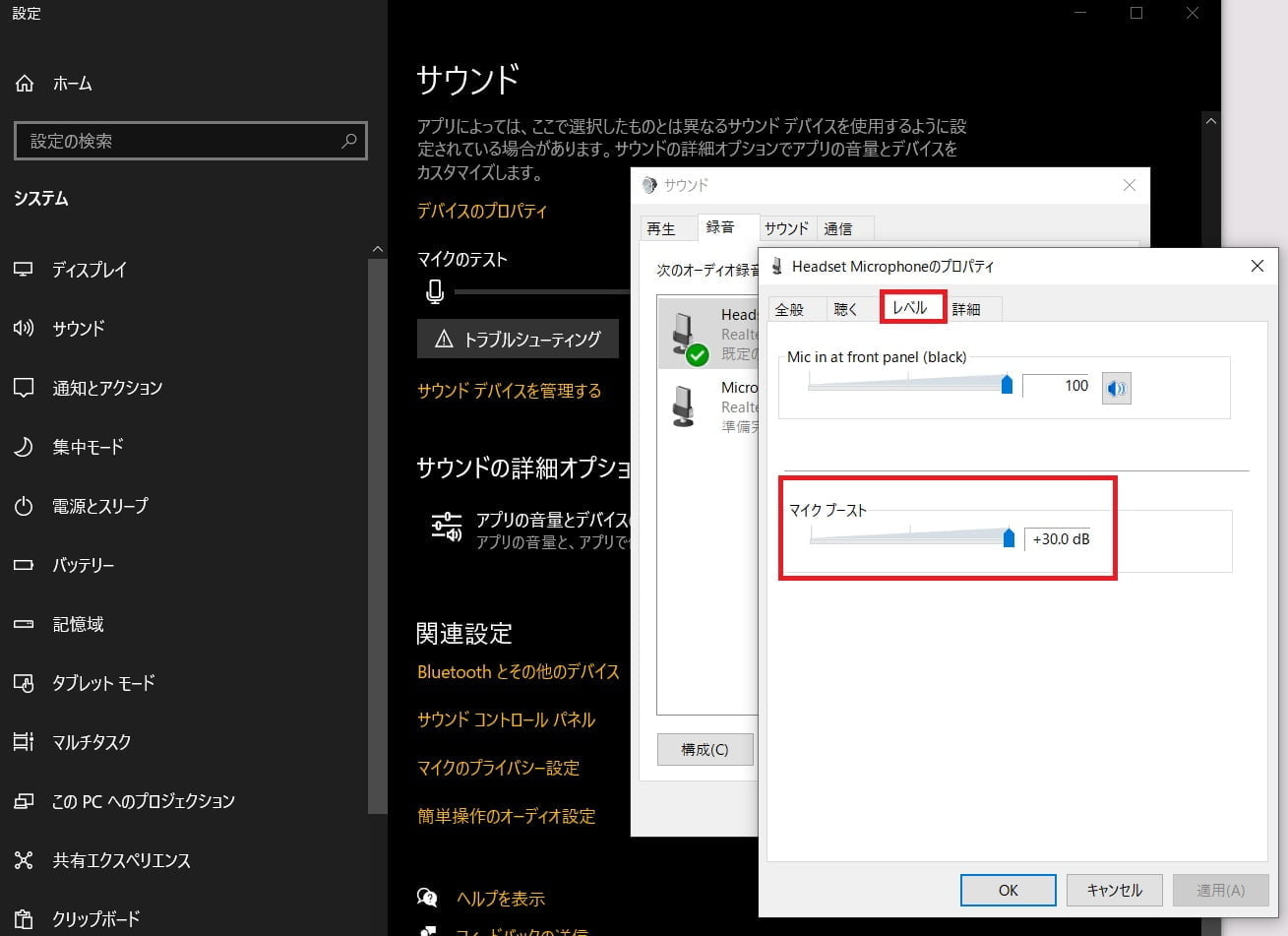ELECOM(エレコム)のガンシューティング系ゲームに適したゲーミングヘッドセット「HS-G01BK」を買ってみたのでレビュー。
「HS-G01BK」の特徴
箱を開けるとこんな感じ。
ヘッドセット本体と、変換アダプタ(Φ3.5mmステレオミニプラグtoΦ3.5mm4極ミニプラグ)が入っています。
この変換アダプタは使用しませんでした。
というのも、パソコンに接続したり、Switchに接続するときはデフォルトの4極φ3.5mmステレオミニプラグで対応できたからです。
当たり前ですが、マイクもちゃんとついてます。
このマイクは角度や口との距離を微調整できるようになっています。
ヘッドバンドはスライドアジャスターで長さ調節が可能。
耳のパッドはけっこう分厚いです。
ミュートスイッチと音量ダイアルが手元で操作できるようになっています。
まずはこのヘッドセットをSwitchに直につないで聞いてみました。
問題なく音が聞こえます。
音質も値段相応か、それ以上。音の奥行きが感じられるので、ガンシューティングで敵の足音から方角を察知するのに便利でした。
パソコンにもつないで音を聞いてみました。
問題なく音が聞こえます。
自分はキャプチャーボードを使うため(パソコン接続)、ヘッドセットが必要だったので買いました。
ちゃんと、ゲームの音も、自分の音声も収録できました。

ヘッドセットを使った感想
- もともと安いイヤホンを使ってパソコンで音楽を聴いていたので、このヘッドセットに変えて劇的に良くなりました。3,000円で買ったので、期待以上でした。
- 重さは軽いので、長時間使っていても気になりません。
- 耳のパッドが分厚く、メガネをかけた状態でも痛くなりませんでした。
- 周囲の音をある程度シャットアウトしてくれるので、ゲームやパソコン作業に集中できます。
- マイクの音質はけっこう悪いです。

パソコンで自分の音声を拾ってくれないときの対処法(マイクの感度を上げる)
パソコンの設定によっては自分の音声がちゃんと拾えていないことがあります。これはヘッドセットの問題ではなく、パソコンの設定の問題です。
マイクが自分の音声をちゃんと拾っていない(感度が悪い)ときは、
- ヘッドセットをパソコンに接続
- Windowsタスクバーのスピーカーアイコンを右クリック
- 「サウンドの設定を開く」を選択
- 「サウンドコントロールパネル」を選択
- 「録音」タブに切り替え
- 「headset」を選択し「プロパティ」をクリック
- 「レベル」タブに切り替え
- 「マイクブースト」を上げる
で、改善できました。
僕のパソコンでは「マイクブースト」が10dbで全然音を拾ってくれなかったので、20dbにしたら改善されました。
まとめ
エレコムのゲーミングヘッドセット「HS-G01BK」を、ゲーム実況のために買ってみました。パソコンやSwitchなどのゲーム機でも問題なく使用できました。安いゲーミングヘッドセットを探している方におすすめです。